Bootstrap 轮播图:初学者指南
你好,有抱负的网页开发者们!今天,我们将深入Bootstrap轮播图这个激动人心的世界。作为你友好的计算机老师邻居,我将在这一旅程中一步步地引导你。所以,系好安全带,准备享受一段有趣的旅程!
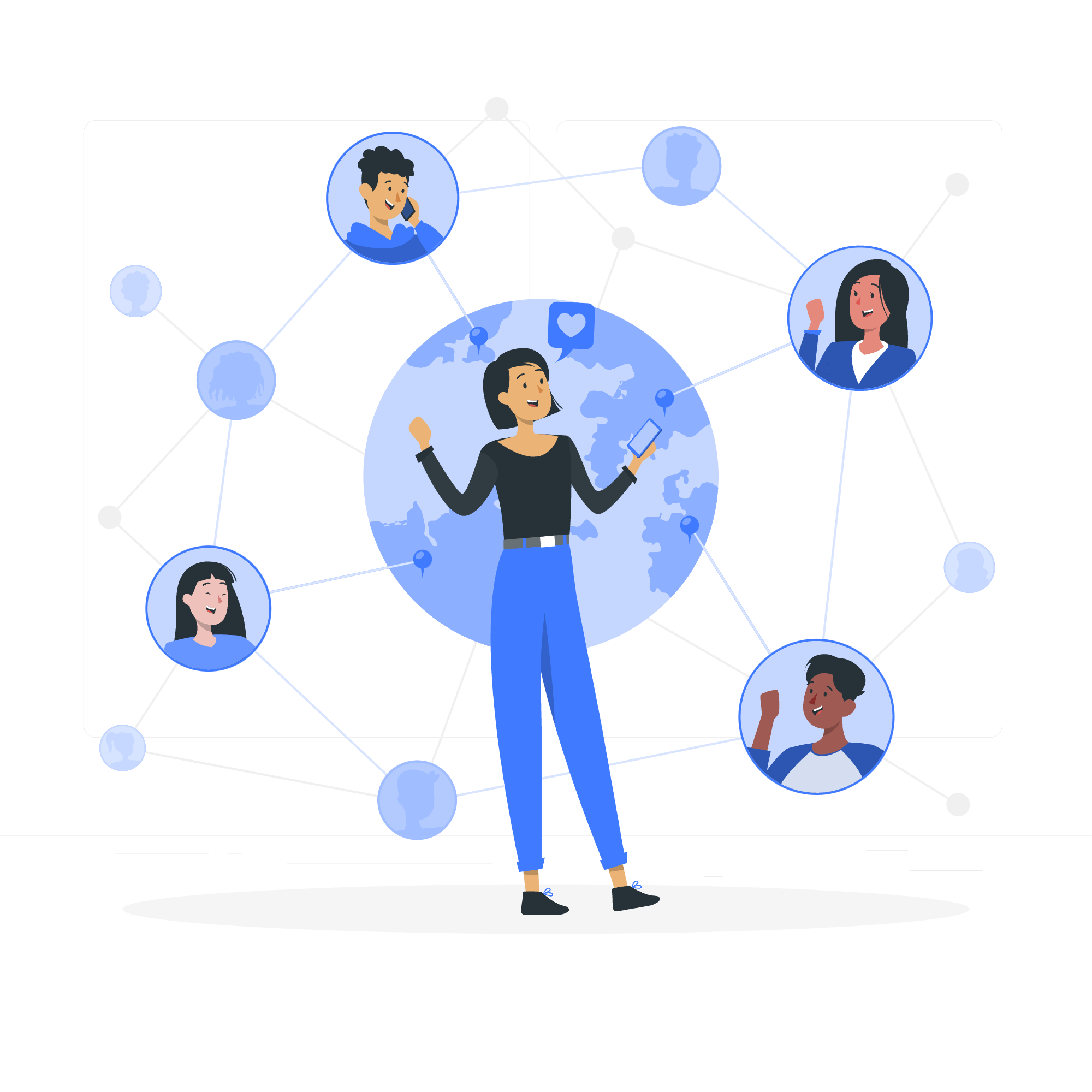
概览:轮播图到底是什么?
想象你正在翻看一本相册,但不是翻页,而是照片神奇地滑入滑出视野。这就是轮播图在网页上做的!它是一个循环展示元素的幻灯片,通常是图像,以一种视觉上吸引人的方式。
让我们从一个基本示例开始:
<div id="myCarousel" class="carousel slide" data-bs-ride="carousel">
<div class="carousel-inner">
<div class="carousel-item active">
<img src="image1.jpg" class="d-block w-100" alt="第一张幻灯片">
</div>
<div class="carousel-item">
<img src="image2.jpg" class="d-block w-100" alt="第二张幻灯片">
</div>
<div class="carousel-item">
<img src="image3.jpg" class="d-block w-100" alt="第三张幻灯片">
</div>
</div>
</div>这段代码创建了一个包含三张图片的简单轮播图。carousel-inner 类包含我们的幻灯片,每个 carousel-item 代表一个幻灯片。注意第一个项目有一个 active 类 - 这告诉Bootstrap首先显示哪个幻灯片。
指示器:指引方向
现在,让我们为轮播图添加一些导航。指示器是底部那些小点,它们显示你当前在哪个幻灯片,并允许你跳转到特定的幻灯片。
<div id="myCarousel" class="carousel slide" data-bs-ride="carousel">
<div class="carousel-indicators">
<button type="button" data-bs-target="#myCarousel" data-bs-slide-to="0" class="active" aria-current="true" aria-label="幻灯片 1"></button>
<button type="button" data-bs-target="#myCarousel" data-bs-slide-to="1" aria-label="幻灯片 2"></button>
<button type="button" data-bs-target="#myCarousel" data-bs-slide-to="2" aria-label="幻灯片 3"></button>
</div>
<!-- carousel-inner 内容在这里 -->
</div>carousel-indicators 中的每个 button 都对应一个幻灯片。data-bs-slide-to 属性告诉Bootstrap在点击时要跳转到哪个幻灯片。
幻灯片标题:添加上下文
如果我们想在幻灯片中添加一些文本怎么办?这时标题就派上用场了!
<div class="carousel-item active">
<img src="image1.jpg" class="d-block w-100" alt="第一张幻灯片">
<div class="carousel-caption d-none d-md-block">
<h5>第一张幻灯片标签</h5>
<p>一些代表性的占位符内容,用于第一张幻灯片。</p>
</div>
</div>carousel-caption 类在幻灯片上创建一个文本覆盖。d-none d-md-block 类在小屏幕上隐藏标题,在中等屏幕及以上显示。
交叉淡入:平滑过渡
想要让轮播图的过渡更平滑?试试交叉淡入效果:
<div id="myCarousel" class="carousel slide carousel-fade" data-bs-ride="carousel">
<!-- 轮播图内容在这里 -->
</div>只需在主轮播图的 div 中添加 carousel-fade 类,然后你的幻灯片将淡入淡出而不是滑动。
自动播放轮播图:保持运动
要让轮播图自动循环幻灯片,使用 data-bs-ride="carousel" 属性:
<div id="myCarousel" class="carousel slide" data-bs-ride="carousel">
<!-- 轮播图内容在这里 -->
</div>这将使轮播图在页面加载后立即开始。默认情况下,它每5秒更换一次幻灯片。
单个 .carousel-item 间隔
想要不同的幻灯片显示不同的时间长度?没问题!使用 data-bs-interval 属性:
<div class="carousel-item" data-bs-interval="2000">
<img src="image2.jpg" class="d-block w-100" alt="第二张幻灯片">
</div>这个幻灯片将显示2秒(2000毫秒)后再移动到下一个。
无控制自动播放轮播图
如果你想要一个自动播放的轮播图但不希望有可见的控制,你可以隐藏它们:
<div id="myCarousel" class="carousel slide" data-bs-ride="carousel">
<!-- carousel-inner 内容在这里 -->
</div>只需省略 carousel-indicators 和导航按钮,你的轮播图将自动播放且不显示控制。
禁用触摸滑动
默认情况下,Bootstrap在触摸设备上启用滑动。要禁用此功能:
<div id="myCarousel" class="carousel slide" data-bs-touch="false">
<!-- 轮播图内容在这里 -->
</div>data-bs-touch="false" 属性禁用触摸滑动。
暗色变体
尝试暗色变体以获得更酷的外观:
<div id="myCarousel" class="carousel carousel-dark slide" data-bs-ride="carousel">
<!-- 轮播图内容在这里 -->
</div>carousel-dark 类将控制按钮和指示器的颜色改为黑色,这在浅色背景上看起来很好。
方法表格
以下是一个方便的表格,列出你可以用来程序化控制轮播图的方法:
| 方法 | 描述 |
|---|---|
cycle |
从左到右开始循环轮播图项目。 |
pause |
停止轮播图循环项目。 |
prev |
循环到前一个项目。 |
next |
循环到下一个项目。 |
to |
将轮播图循环到特定的帧(基于0,类似于数组)。 |
dispose |
销毁元素轮播图。 |
你可以这样调用这些方法:
var myCarousel = document.querySelector('#myCarousel')
var carousel = new bootstrap.Carousel(myCarousel)
carousel.next()就这样,伙计们!你现在已经在使用Bootstrap创建令人惊叹的交互式轮播图的路上了。记住,熟能生巧,所以不要害怕尝试这些功能的不同组合。快乐编码,愿你的轮播图总是顺畅旋转!
Credits: Image by storyset
